Skype is altijd de go-to-app voor video geweestnoemt. De gratis versie alleen is geweldig voor telefonische vergaderingen met ondersteuning voor het delen van uw bureaublad. Op dit moment is het jammer dat Skype momenteel nog geen Chromecast ondersteunt, dus ondanks de beschikbaarheid van het apparaat is de enige manier om je Skype-gesprek te delen met een tv of grote monitor via een HDMI-kabel die is aangesloten op je laptop / pc. Als je niet zo vertrouwd bent met Skype, bestaat er een eenvoudigere oplossing in de vorm van Google Hangouts. Hier leest u hoe u een Google Hangouts-gesprek kunt casten en uw bureaublad kunt delen met Chromecast.
Je hebt Hangouts nodig om naar je tv te casten;
- Chrome-browser geïnstalleerd en de Google Cast-extensie daarop geïnstalleerd
- Chromecast correct ingesteld
Open Hangouts en maak een hangout.

Nadat je de hangout hebt gemaakt, klik je op het Google Cast-pictogram en cast je de hangout naar je Chromecast-apparaat.
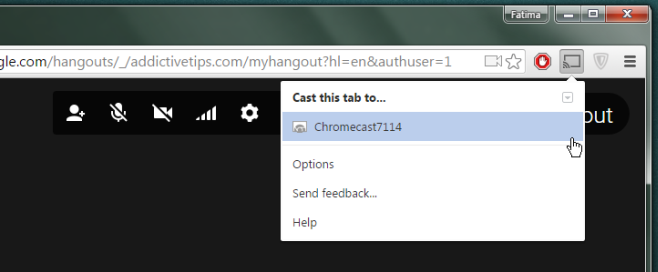
Als je niet geïnteresseerd bent om je scherm te delen,klik op het pictogram voor het delen van het scherm in de linkerkolom en selecteer ‘Volledig scherm’ of ‘Google Hangouts’, afhankelijk van of u het huidige gesprek of uw volledige bureaublad wilt delen.
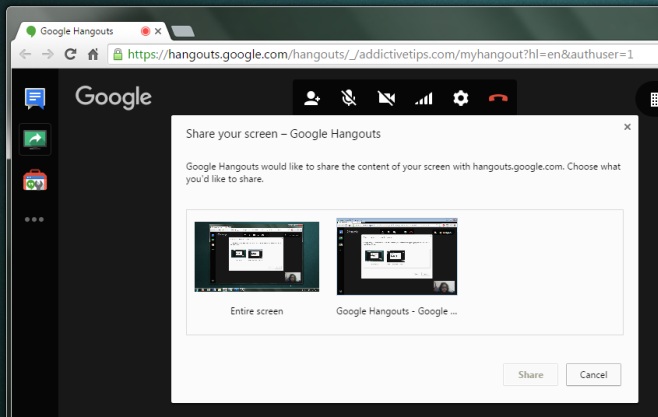
Dat is alles wat nodig is. Je tv weerspiegelt je Google Hangouts-venster vanaf het moment dat je het tabblad deelt. De kwaliteit is redelijk goed zonder het grootste deel van de vertraging.
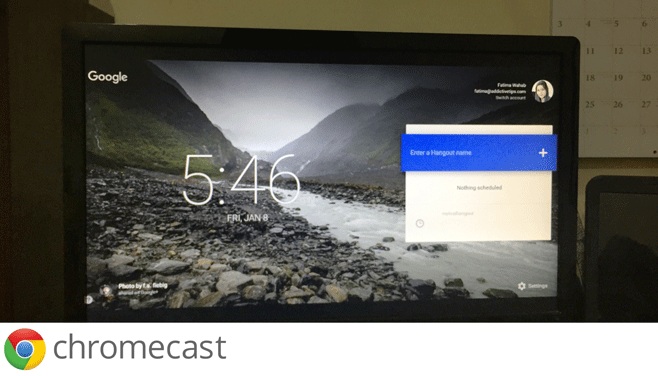
Wat verrassend is, is dat Google niet heeft toegevoegdChromecast-ondersteuning voor Hangouts zelf en als je de officiële Google Hangouts-extensie zou gebruiken, kun je het tabblad zelfs niet casten omdat het wordt geopend als een app-venster.













Comments